Font fuzzy și neclar Windows 10 - aceasta este o altă problemă obișnuită pe care utilizatorii PC-ului au întâlnit-o după versiunea finală a sistemului de operare. Puteți să o remediați în trei moduri simple.
Prima modalitate de a rezolva problema Windows 10 cu fonturi neclare
În majoritatea cazurilor, un astfel de defect de imagine apare din cauza unei modificări incorecte a scalei interfeței fără cunoștințele utilizatorului. Pentru a elimina un font fuzzy în Windows 10, trebuie să faceți clic pe "Start", "Opțiuni" și să selectați secțiunea "Sistem".
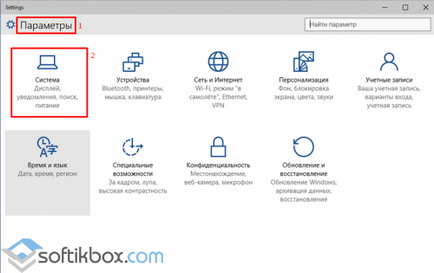
În meniul din stânga, faceți clic pe "Ecran". În fereastra afișată în elementul "Redimensionarea textului, aplicații și alte elemente", mutați glisorul în poziția de 100%. Faceți clic pe "Aplicați".
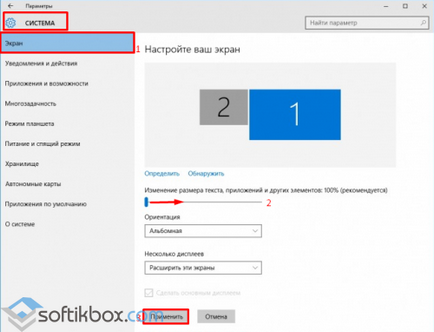
De asemenea, puteți schimba afișajul fuzzy al textului și graficii pe ecranul monitorului prin scalare. Pentru aceasta, mergeți la "Panoul de control", selectați "Toate elementele panoului", faceți clic pe "Ecran" și pe "Setați un nivel personalizabil de mărire". Am setat scara la 100%, faceți clic pe "Ok" și "Apply".
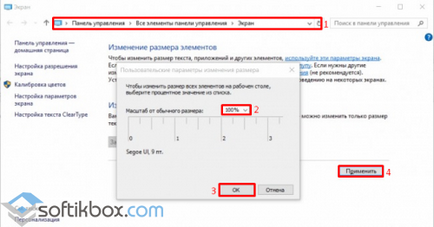
A doua metodă de eliminare a problemei
Dacă redimensionarea nu rezolvă problema, puteți încerca să o rezolvați folosind expertul "ClearType". Deschideți "Control Panel", faceți clic pe "Ecran" și selectați "Text Settings" și "ClearType". Lansați asistentul și urmați setările.
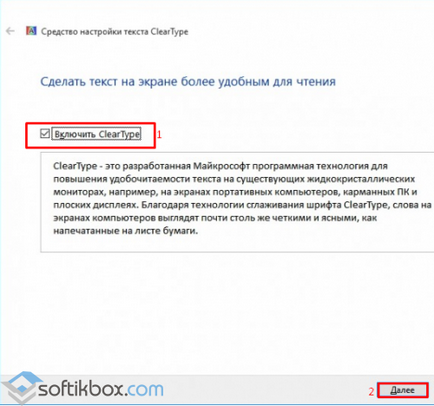
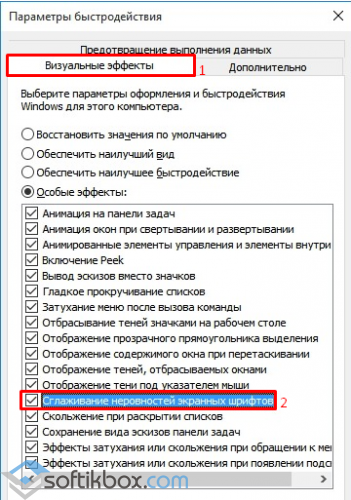
Dacă nu este acolo, puneți un marcaj și faceți clic pe "Aplicați".
Rezolvarea problemei prin reinstalarea driverului
După instalarea driverului, trebuie să reporniți calculatorul.
Amigo recomandat:
Articole similare
-
Problema cu fonturi fuzzy în browser-ul Firefox 17, totul despre browserele pentru Internet
-
Cum de a schimba fontul în Skype, cum să câștigi bani pe Internet
Trimiteți-le prietenilor: